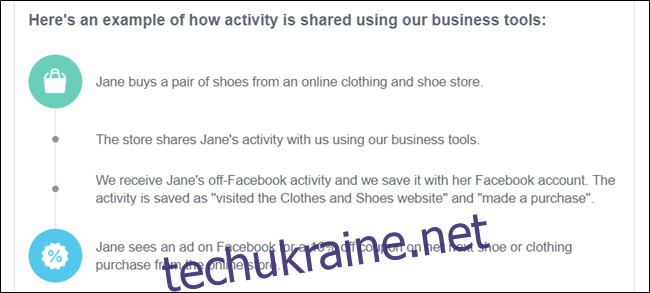Не дивно, що Facebook зберігає величезну кількість даних про вас. Частина цієї інформації надходить безпосередньо від інших компаній, з якими ви взаємодієте в Інтернеті. Ось як дізнатися, які компанії завантажують вашу активність поза Facebook у соціальну мережу.
Що таке активність поза Facebook?
Діяльність поза Facebook – це інформація, яку компанії та організації діляться з Facebook про взаємодію, яку ви маєте з їхніми програмами та веб-сайтами. Компанії, які використовують бізнес-інструменти Facebook, такі як Facebook Login або Facebook Pixel, діляться цією інформацією з соціальною мережею про те, як і коли ви використовуєте її веб-сайти.
Приклади взаємодії включають:
Відкрив додаток
Увійшов у програму за допомогою Facebook
Відвідала веб-сайт
Шукав предмет
Додано товар до списку бажань
Додано товар у кошик
Зробив покупку
Зробила пожертву
Компанії використовують зібрану інформацію, щоб створити для вас більш особистий досвід у Facebook. Активність використовується, щоб показувати вам релевантнішу рекламу, пропонувати групи, події чи елементи Marketplace, відкривати нові компанії та бренди, допомагати компаніям зрозуміти, як працюють їхні веб-сайт, додаток чи реклама, а також виявляти підозрілу діяльність.
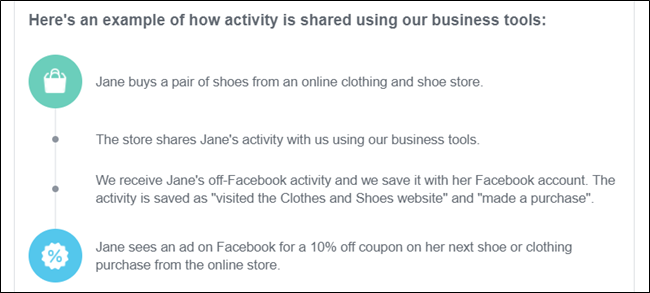
Іноді ви можете бачити активність у своїй активності поза Facebook, яку ви не впізнаєте. Це тому, що він міг бути надісланий через стороннього постачальника послуг даних або маркетингового агентства, найнятого для аналізу взаємодії компанії з її додатками та веб-сайтами.
Крім того, діяльність за межами Facebook не містить усіх деталей. Facebook отримує набагато більше інформації, але з технічних і точних міркувань вона показує не все. Це включає інформацію, отриману, коли ви не ввійшли в Facebook або коли вони не можуть підтвердити, що ви використовували Facebook на певному пристрої. Товари, додані в кошики для покупок, не відображатимуться у вашій активності.
Facebook забороняє завантажувати конфіденційну інформацію, зокрема дані про здоров’я та фінанси, дату народження та паролі. Компанія також заявляє, що нікому не продає цю інформацію.
Як побачити, які компанії завантажують ваші дані на Facebook
Тепер, коли ми знаємо, яка інформація завантажується та зберігається, давайте подивимося, як ви можете побачити, які компанії надсилають дані про вас і ваші звички до Facebook.
Запустіть браузер, введіть https://www.facebook.com/off_facebook_activity/ в адресний рядок і натисніть клавішу Enter.
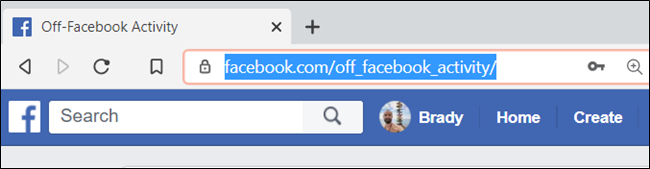
З міркувань безпеки вам доведеться повторно ввести пароль, коли з’явиться запит.

Коли сторінка завантажиться, ви побачите заголовок «Активність поза Facebook» із попереднім переглядом деяких програм або веб-сайтів, які нещодавно завантажили дані про вас у Facebook. Натисніть на будь-який значок, щоб відкрити повний список активності.
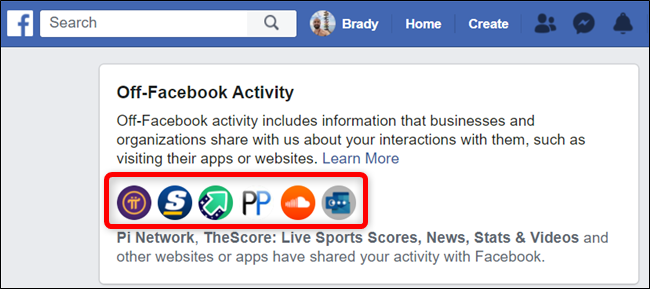
На наступній сторінці Facebook відобразить список усіх програм і веб-сайтів, які поділилися вашою активністю.
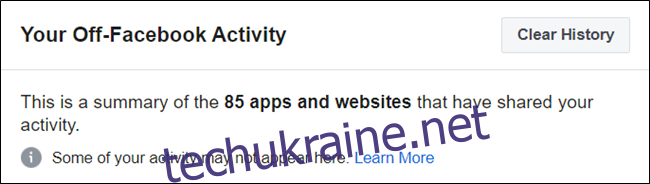
Натисніть на елемент діяльності, щоб переглянути докладнішу інформацію.
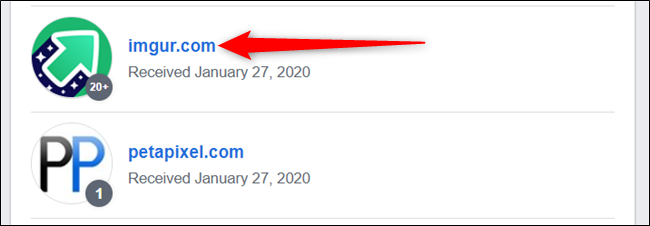
Оскільки вся активність відображатиметься у вашій активності поза Facebook через кілька днів, ви можете не побачити все, що було завантажено. Дати, зазначені в резюме діяльності, перераховані, коли вони отримали інформацію.
Звідси ви можете переглянути, як додаток або веб-сайт поділився вашою інформацією та скільки взаємодій було отримано.
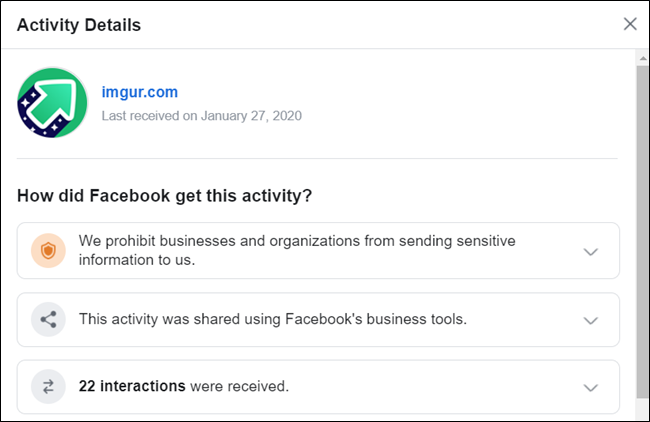
Натискання будь-якої інформації про активність надає вам більше інформації про саму службу, але не показує вам точно, чим поділилися.
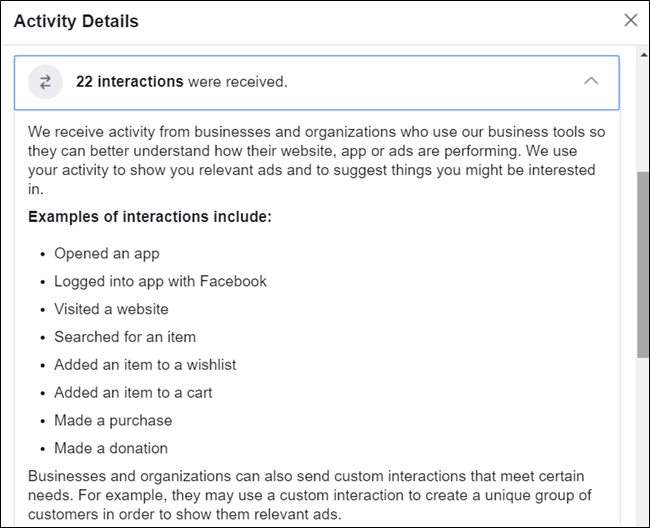
Як вимкнути обмін майбутньою діяльністю на Facebook
Якщо ви більше не хочете, щоб програма або веб-сайт синхронізувалися з вашим обліковим записом Facebook, ви можете керувати майбутньою активністю з певних програм і веб-сайтів.
Відкрийте браузер, перейдіть до свого список активності поза Facebook, увійдіть у свій обліковий запис, а потім натисніть програму або веб-сайт, для якого ви хочете керувати майбутньою активністю.
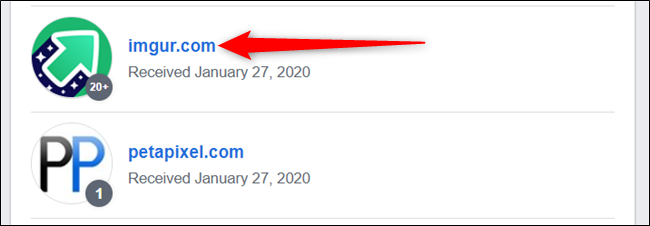
Прокрутіть список донизу та натисніть опцію «Вимкнути майбутню активність».
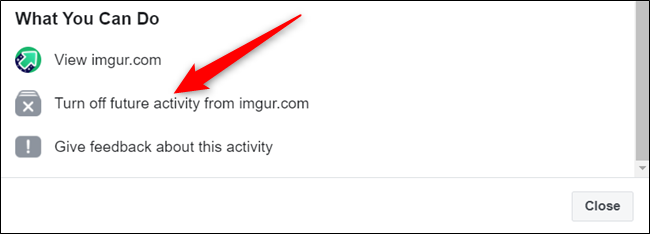
Вимкнення майбутньої активності може вплинути на функціональність програми чи веб-сайту, які ви регулярно використовуєте, тому прочитайте попередження, перш ніж натиснути кнопку «Вимкнути».
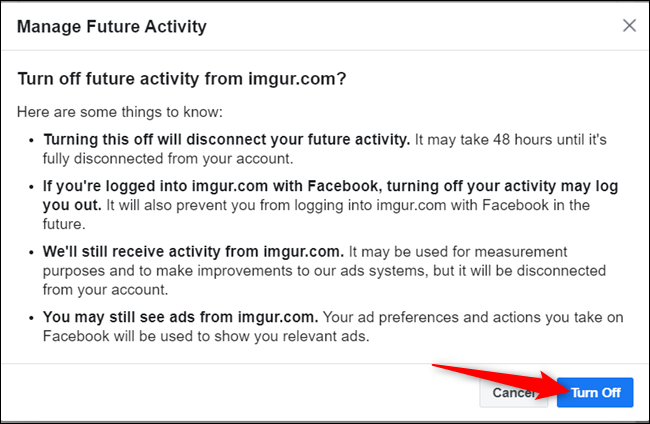
Вимкнення майбутньої активності не видаляє попередні дії; він лише приховує його та запобігає відображенню будь-якого отриманого відтепер у вашому списку активності поза Facebook. Натисніть «Закрити», щоб закрити повідомлення. Як видалити історію, ми розповімо пізніше.
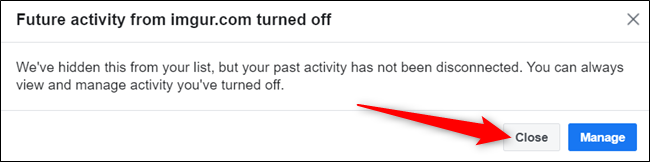
Як завантажити свою інформацію з Facebook
Як ми згадували раніше, ви не можете переглянути кожну взаємодію в списку активності кожного додатка чи веб-сайту. Для цього вам потрібно завантажити інформацію та переглянути кожен елемент, щоб побачити дещо більш детальний звіт про всі ваші взаємодії.
Запустіть свій веб-браузер і перейдіть до Ваша інформаційна сторінка у Facebook. Після входу у свій обліковий запис натисніть «Завантажити свою інформацію».
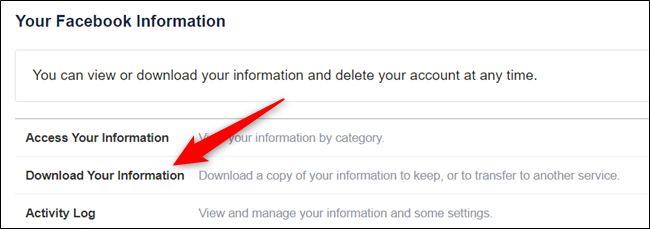
Далі, якщо вам потрібен лише список активності поза Facebook, натисніть «Скасувати вибір», щоб зняти прапорці з усіх доступних параметрів.
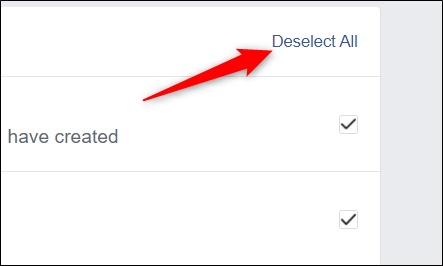
Прокрутіть вниз внизу та поставте прапорець біля пункту «Реклама та бізнес».
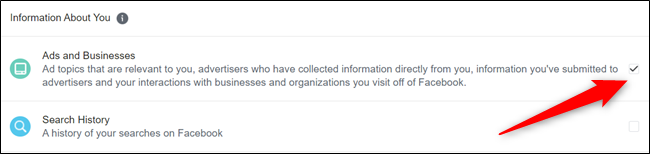
Прокрутіть назад угору, виберіть діапазон дат, формат файлу та якість медіа, а потім натисніть кнопку «Створити файл».

Введіть пароль, коли з’явиться запит. Ви будете повідомлені, що Facebook займе кілька хвилин, щоб підготувати ваші дані. У нас це зайняло близько п’яти хвилин, що в кінцевому підсумку вийшло менше 1 МБ. Facebook надішле вам сповіщення, коли файл буде готовий до завантаження.
Коли файл буде готовий, натисніть вкладку «Доступні копії», а потім натисніть кнопку «Завантажити» поруч із файлом.
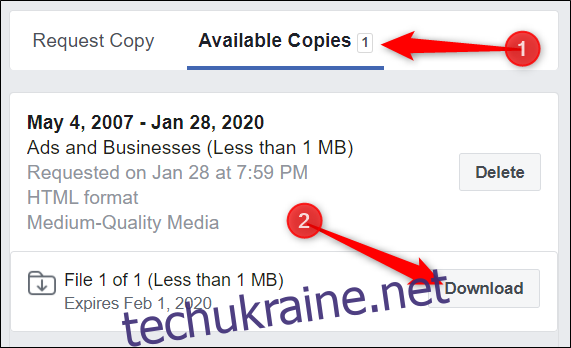
Файл завантажується туди, куди ваш браузер зберігає файли, і буде у форматі ZIP.
Як керувати своєю активністю поза Facebook
Якщо ви випадково видалили програму чи веб-сайт зі свого списку активності або, можливо, хочете взагалі вимкнути список активності поза Facebook, ми покажемо вам, як ви можете зробити і те, і інше.
Запустіть браузер і перейдіть до свого Список активності поза Facebook. Увійдіть у свій обліковий запис, а потім натисніть «Керувати своєю діяльністю поза Facebook», розташовану в правій частині сторінки.
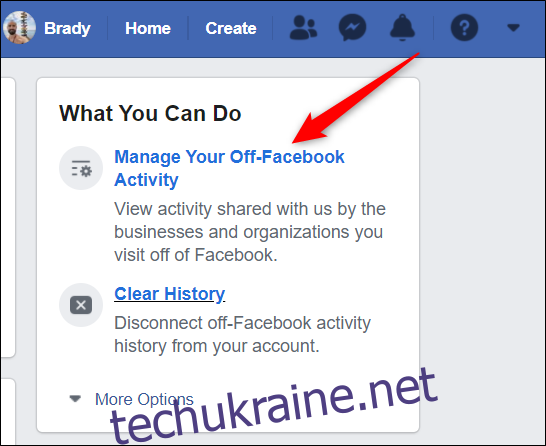
Натисніть кнопку «Керувати майбутньою діяльністю».
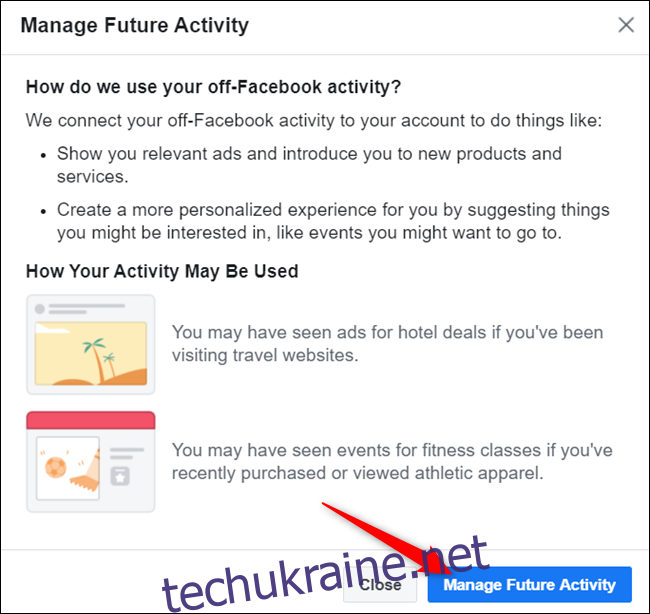
Щоб повністю вимкнути цю функцію, переведіть перемикач поруч із «Майбутня активність поза Facebook» у положення «вимкнено».
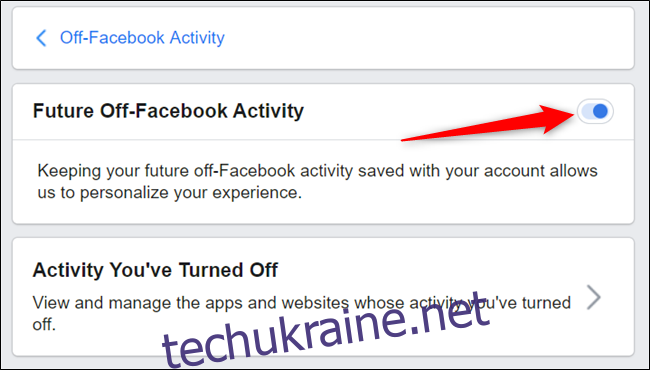
З’явиться діалогове вікно зі списком речей, які слід враховувати під час вимкнення цієї функції. Прочитайте список, щоб переконатися, що це правильне рішення для вас. Натисніть кнопку «Вимкнути», щоб підтвердити свою дію. Виберіть «Скасувати», щоб повернутися до Facebook.
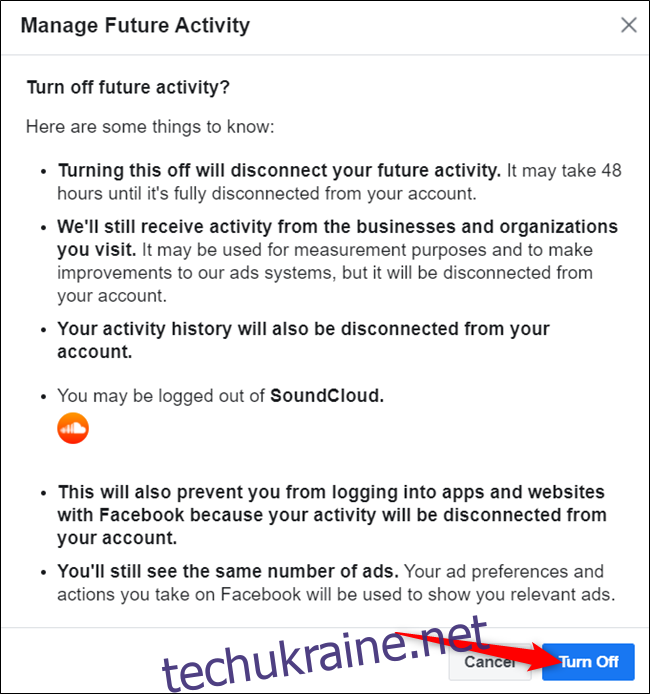
Вимкнення майбутньої активності не заважає компаніям та організаціям надсилати інформацію щодо ваших програм і веб-сайтів для активності на Facebook. Дані буде відключено від вашого облікового запису, але Facebook все одно використовуватиме їх для своїх рекламних систем.
Щоб переглянути список усіх програм і веб-сайтів, для яких ви вимкнули активність, натисніть плитку «Діяльність, яку ви вимкнули».
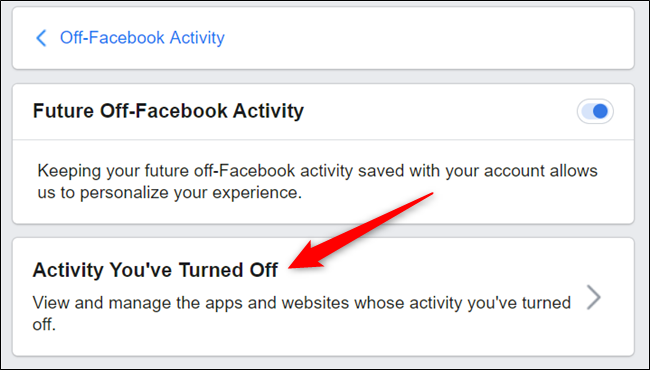
Виберіть програму або веб-сайт, яким ви хочете керувати.
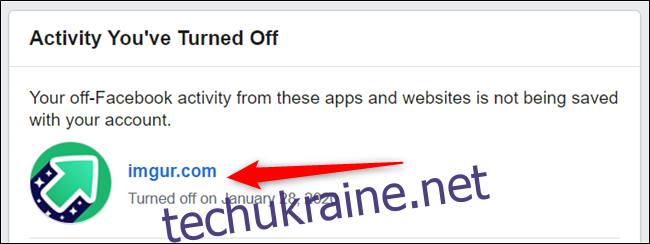
Натисніть «Дозволити активність від… щоб залишатися на зв’язку зі своїм обліковим записом», щоб знову ввімкнути активність.
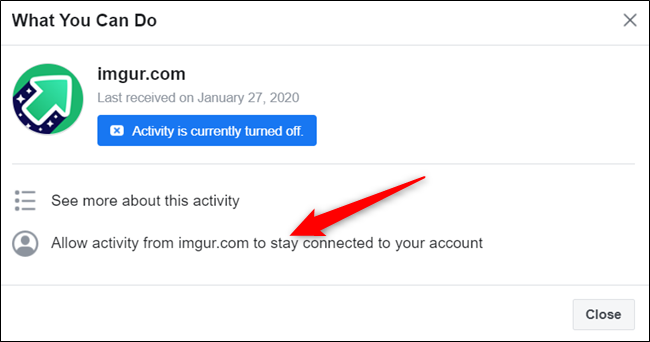
Після того, як ви знову дозволите активність, ви почнете бачити свої дії в цій програмі чи веб-сайті на сторінці списку активності.

Як видалити історію активності з Facebook
Якщо ви хочете видалити свою історію активності поза Facebook, це простий процес, який можна виконати кількома кліками. Майте на увазі, що якщо ви очистите історію своєї активності, деякі програми та веб-сайти вийдуть із системи, якщо ви скористаєтеся ними для «Увійти за допомогою Facebook».
Запустіть браузер і перейдіть до свого Список активності поза Facebook. Після входу у свій обліковий запис натисніть «Очистити історію», розташовану в правій частині сторінки.
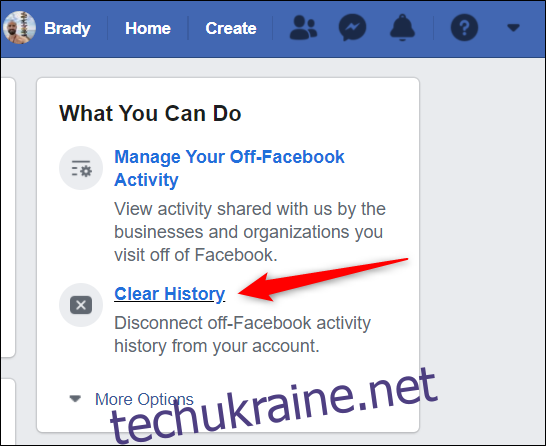
У спливаючому вікні, що з’явиться, ознайомтеся з деталями, а потім натисніть кнопку «Очистити історію», коли ви впевнені, що хочете видалити свою активність поза Facebook.
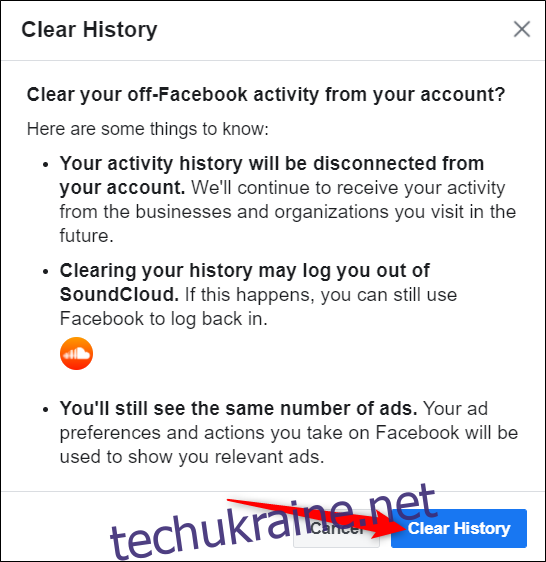
Хоча діяльність поза Facebook — це відмінний спосіб для Facebook націлювати рекламу, робити пропозиції для груп, подій і Marketplace, це не для всіх. На щастя, якщо вас це не хвилює, цією функцією легко керувати або взагалі вимкнути її.